
- トラブルシューティング
CitrixDirectorを使用したセッション起動遅延調査の一例
ユーザー様のCitrixのセッション起動に時間がかかる場合にCitrix Directorを使用して問題切り分けする方法をご紹介させていただきます。
|
|
こんにちは。Citrix製品のサポートを担当している川東(かわひがし)です。
弊社のCitrixヘルプデスク契約があるお客様は本記事についてお問い合わせ頂くことも可能です。本記事は、弊社サポートセンターのFAQ:32103と同様の内容です。
今回は、CitrixデリバリーコントローラサーバのWindowsイベントログ(アプリケーションログ)に以下のメッセージが継続して記録される場合の対処方法をご案内します。
※本記事執筆時に使用したCitrix Virtual Apps and Desktops のバージョンは「7 2203 CU2」 です。
-----
ソース: Citrix ConfigSync Service
イベントID: 505
レベル: エラー
内容: Citrix Config Sync Serviceがインポートに失敗しました。エラーの障害 unknown error occured
-----
まず、ローカルホストキャッシュの概要を説明した後に、上記エラーの対処方法をご紹介します。
※以下のCitrix社のドキュメントもご参照ください。
ローカルホストキャッシュ
※ローカルホストキャッシュはXenApp and XenDesktop 7.12以降にて使用できます。
ローカルホストキャッシュは、Citrixデリバリーコントローラサーバがサイトデータベースと接続ができている場合は使用されません。
以下の図のように、Citrixデリバリーコントローラサーバとサイトデータベースが通信できる場合は、StoreFrontにログインしたユーザが利用できるリソース情報をサイトデータベースから取得します。
※サイトデータベース内の更新有無が定期的にチェックされて更新がある場合は、ローカルホストキャッシュにコピーされます。
|
|
※こちらの図は説明の都合により内容を簡略化して記載しています。Citrixセッション起動処理の流れは以下のブログもご参照ください。
XenApp7.15の公開アプリケーション起動処理の流れと使用されるポート番号(1)
XenApp7.15の公開アプリケーション起動処理の流れと使用されるポート番号(2)
XenApp7.15の公開アプリケーション起動処理の流れと使用されるポート番号(3)
Citrixデリバリーコントローラサーバがサイトデータベースに対して接続ができない状態が発生すると、ローカルホストキャッシュが発動します。
以下の図のように、デリバリーコントローラサーバ内のローカルホストキャッシュを使用してユーザが利用できるリソース情報を取得します。
こちらの状態になるとCitrix Studioで設定内容の参照や変更はできませんが、ユーザ様はCitrixのセッションを継続して利用できます。
※注意点 (2023/09/28追記)
デリバリーコントローラがサイトデータベースに90秒間接続できない場合にローカルホストキャッシュが
発動します。その後に、VDAの再登録処理が行われます。
そのため、デリバリーコントローラがサイトデータベースに接続できない状態になった後、クライアント端末
からCitrixのセッションが起動できるまでに3分程度かかります。VDAのマシンの台数によりさらに時間が
かかる場合もあるため、動作検証をお願いします。
Citrixのセッション起動ができるまでの時間 =
「ローカルホストキャッシュ発動までの90秒」+「VDAの再登録処理時間」
|
|
ローカルホストキャッシュで使用するデータベースとデータベースサーバの情報は一定間隔で更新有無がチェックされて更新がある場合はコピーを行いますが、コピーが失敗するとイベントログに以下のメッセージが記録されます。
こちらのエラーが継続して記録されている場合は、次項の「ローカルホストキャッシュの再作成」を行うことで解消する場合があります。
-----
ソース: Citrix ConfigSync Service
イベントID: 505
レベル: エラー
内容: Citrix Config Sync Serviceがインポートに失敗しました。エラーの障害 unknown error occured
-----
※こちらのエラーの後に、以下のログが記録されている場合は無視していただいても問題ありません。
-----
ソース: Citrix ConfigSync Service
イベントID: 504
レベル: 情報
内容: Citrix Config Sync Service が更新された構成をインポートしました。
-----
以下の手順はユーザ様のCitrixセッションの利用が無いタイミングでの実施をお願いします。
※参考情報
CTX228758
: How to recreate Local Host Cache on XenApp/XenDesktop 7.12 or later
【手順】
1. 以下のURLよりPSTools.zipをダウンロードします。解凍後のフォルダ内にてPsExec.exをCitrixデリバリーコントローラサーバの任意の場所へ配置します。本記事はC:\Temp内に配置します。
PsExec - Windows Sysinternals
https://docs.microsoft.com/en-us/sysinternals/downloads/psexec
2. Windowsサービス画面にて「Citrix High Availability Service」を停止します。
|
|
3. コマンドプロンプトにて、PsExecを格納したパスへ移動し以下のコマンドを実行します。
(コマンド)
PsExec.exe -i -u "NT AUTHORITY\NETWORK SERVICE" cmd
|
|
※コマンド実行後、確認のウィンドウが表示された場合は、[I Agree]をクリックしてください。
|
|
4. 起動したコマンドプロンプトにて、以下のコマンドを実行し、NT AUTHORITY\NETWORK SERVICEアカウントで実行していることを確認します。
(コマンド)
whoami
<画面イメージ>
|
|
5. SqlLocalDB.exeが格納された以下のパスに移動します。
本記事はCitrix Virtual Apps and Desktops 7 2203 CU2を利用しているため以下のパスになります。
(コマンド)
cd "C:\Program Files\Microsoft SQL Server\150\Tools\Binn"
上記コマンドの「150」はSQL Server Express LocalDBのバージョンによって変わります。
ご使用のCitrix Virtual Apps and Desktops(XenApp and XenDesktop)環境にインストールされているSQL Server Express LocalDBのバージョンは、Windowsの「プログラムと機能」の画面からご確認いただけます。
<Citrix Virtual Apps and Desktops 7 2203 CU2の場合>
|
|
6. 以下のコマンドでCitrixHA(LocalDB)の停止と削除を行います。
(コマンド)
SqlLocalDB stop CitrixHA
(結果)
LocalDB instance "CitrixHA" stopped.
※もしくは、「LocalDB インスタンス ”CitrixHA” が停止されました」
(コマンド)
SqlLocalDB delete CitrixHA
(結果)
LocalDB instance "CitrixHA" deleted.
※もしくは、「LocalDB インスタンス ”CitrixHA" が削除されました」
<画面イメージ>
|
|
7. 以下のパスの関連ファイルがある場合は削除します。
※念のため、削除前にバックアップの取得をお願いいたします。
C:\Windows\ServiceProfiles\NetworkService
- HADatabaseName.mdf
- HADatabaseName_log.ldf
- HAImportDatabase.mdf
- HAImportDatabase_log.ldf
8. サービスより、[Citrix High Availability Service]を開始します。
|
|
9. 5分程度経過後に、以下のコマンドでCitrixHAが再作成されたことを確認します。
※CitrixHAが表示されるまで時間がかかる場合がございます。
(コマンド)
SqlLocalDB i
(結果)
CitrixHA
MSSQLLocalDB
<画面イメージ>
|
|
手順7で削除したファイルの再作成について
[HADatabaseName.mdf][HADatabaseName_log.ldf]の2点は、一定時間経過後にファイルが自動で再作成されます。
[HAImportDatabase.mdf][HAImportDatabase_log.ldf]の2点は、Citrix Studio上で設定を変更した際に作成される一時的なデータベースとなりますので、設定変更を行うまで作成されません。また、正常にインポートが完了した場合は、これらのファイルは削除されます。
10. Windows イベントログのアプリケーションログにて以下のメッセージが記録されることを確認します。
-----
ソース: Citrix ConfigSync Service
イベントID: 504
レベル: 情報
内容: Citrix Config Sync Service が更新された構成をインポートしました。
-----
いつもCitrixサポートブログをご覧いただきありがとうございます。
アシストとCitrix保守契約を締結されている方は、Webサポートセンター「AWSC」をご利用いただけます。本ブログサイトではご紹介しきれないFAQや過去のCitrixヘルプデスクメールマガジンを公開していますので、是非ご利用ください。
また、アシストではCitrixユーザ企業様向けの無償セミナーを多数ご提供しています。Citrix製品を利用するうえで必要となる情報やトラブルシューティング時のノウハウをご紹介するセミナーなどご用意していますので、貴社の課題解決へとお役立てください。アシストと保守契約を締結されていないお客様にもご参加いただけます。
Citrix Virtual Apps and Desktopsに関する「入門編の情報」や「トラブルシューティングの情報」をお探しの場合、以下の動画をご視聴いただけますと幸いです。効率よく情報収集をしていただけます。
・Citrix Virtual Apps and Desktops入門動画
・Citrixトラブルシューティングセミナー
アシストのCitrixサポートセンターに良くある設定・トラブル対処方法のFAQ10選の資料を無料プレゼント中です。また、Citrix XenApp/XenDesktopの問題発生時に原因を切り分ける方法も掲載しております。以下のバナーからお気軽にダウンロードください。
アシスト入社後、テスト系製品のカスタマーサポートを担当後、現在はCitrix製品を担当。シトリックス・システムズ・ジャパンの「2020 2nd Half Partner Award」にて、国内パートナーエンジニアの中から特に技術的な貢献が高い技術者に贈られる「Citrix Best Partner Engineer」を受賞。 XenAppとXenDesktopのトラブルシューティングや運用に役立つ情報を、長年のサポート対応の視点で分かりやすく伝えることを心がけています。学生時代から続けている映像制作の趣味の延長で、以下の動画も制作したのでご覧頂けますと幸いです。
Citrixトラブルシューティング入門動画(初動編) |
|

ユーザー様のCitrixのセッション起動に時間がかかる場合にCitrix Directorを使用して問題切り分けする方法をご紹介させていただきます。
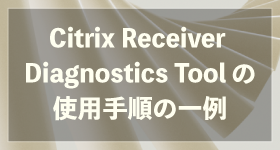
Citrix Receiver Diagnostics Toolを使用した資料採取手順の一例をご紹介します。

特定のクライアント端末で公開アプリケーションが起動できない問題について弊社のCitrixヘルプデスクがよく案内している切り分け方法をご紹介します。